Hogyan lehet eltávolítani a szolgáltatás ablakok
Ebben a tutorial azt fogja mondani, hogyan kell eltávolítani a Windows szolgáltatás.
Ne menjünk bele a részletekbe, és hogy megtudja, mire van szükségünk, hogy csináld. Csak azt tudom mondani, hogy el kell távolítani a szolgáltatás nagyon óvatosan, mert komoly problémákat okozhat az operációs rendszer egészére. Ha eltávolítja a szolgáltatást, ami fontos a Windows, akkor azt újra kell telepítenie.
Ha úgy dönt, hogy távolítsa el néhány szolgáltatás, akkor először meg kell, hogy megtudja, az eredeti neve. Menj a "Start -> Control Panel".
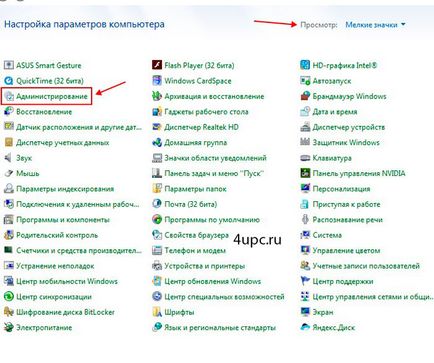
futni label „szolgáltatás” a teljes listát.
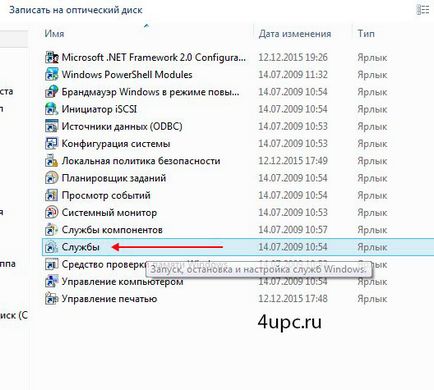
Ezután meg kell találni a szolgáltatás, amely a törölni kívánt. A példánkban fogjuk eltávolítani „a Windows Error Reporting Service”, így duplán az egér bal gombját ezen a vonalon.
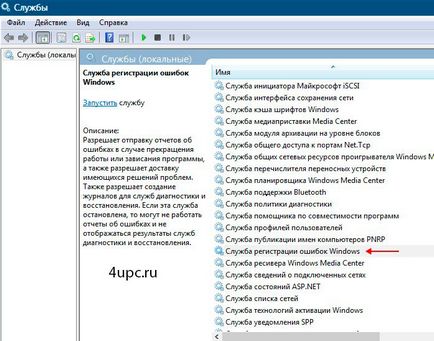
A „Service Name” csak úgy lesz ő eredeti neve „WerSvc”. Mielőtt eltávolítaná a szolgáltatást le kell állítani, így a gomb lenyomása után ugyanabban az ablakban „Stop”.
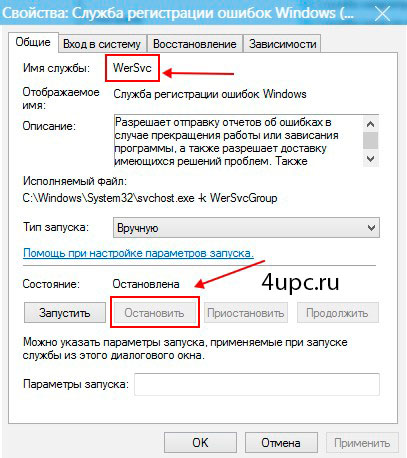
A következő lépés az lesz, hogy a parancssorban. Válassza ki a „Start -> Minden program -> Kellékek”, majd kattintson az elem „Command Prompt” a jobb egérgombbal, és válassza a „Futtatás rendszergazdaként”.
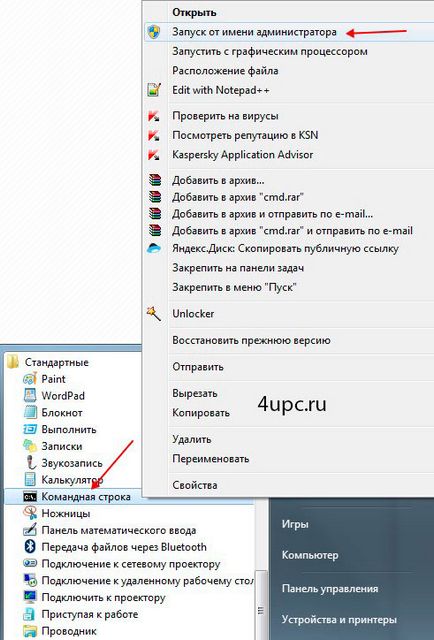
Írja be a parancsot "sc delete servicename." Ha az eredeti szolgáltatás neve szóközöket tartalmaz, akkor vesszük idézőjelben. A végén nyomja meg az Entert.

Látnia kell egy üzenetet, hogy a szolgáltatás sikeresen törölve.
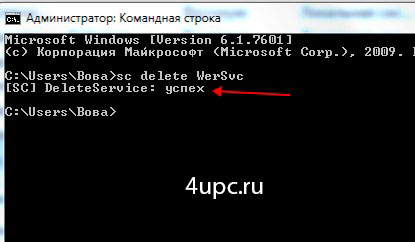
Ezen én mindent. Ismét eltávolítását kell tenni nagyon óvatosan, hogy nem árt a rendszer egészére.
Az új felső-projekt egy megbízható adminisztrátor, csatlakozzon!
Legyen naprakész a webhelyfrissítések, mindenképpen iratkozz fel a YouTube-csatorna és a VKontakte csoport.
Hiba a szövegben? Válasszon egy videót, és nyomja meg a Ctrl + Enter